これまでの「基本編」では、InDesignを使う上で欠かせない基本的な操作やツールの使い方を解説してきました。しかし、基本編で触れるには少し前提知識が必要だっ機能で、紹介しきれなかったものがいくつかあります。ここでは、特にシェイプをより魅力的に見せるための機能に触れていきます。
コーナーオプション
四角形や多角形など、あらゆるシェイプの角に丸みや面取りをつける機能です。実際のデザイン作業ではかなり頻繁に使用する機能ですので、ぜひ覚えましょう。【メインメニュー:オブジェクト】→【コーナーオプション】で表示されるウィンドウから設定できます。
✅ 前提となる記事:オブジェクトの基本操作 | 描画ツールの基本
⬇️5種類のプリセットから、コーナーオプションの種類を選びます。その後、数値を入力することで、任意に装飾の大きさを設定できます。入力した数値は角から装飾の終わりまでの距離を表し、数値に比例して大きくなります。
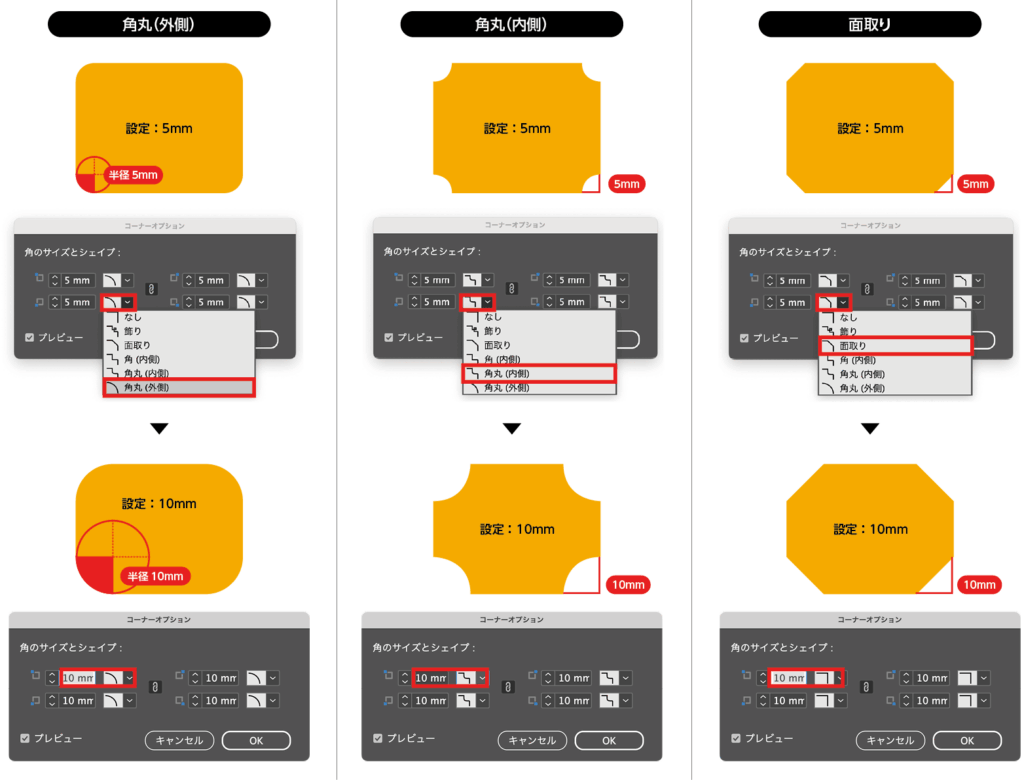
⬇️長方形(正方形)のシェイプにのみ、四隅の角それぞれに対しての設定ができます。リンクマークをクリックしてを解除すれば、個別に種類を変えたり、大きさを変えたりできるようになります。それ以外の形状であれば設定できる数値は一種類だけで、共通の設定となります。角さえあれば、オープンパスでもクローズドパスでもコーナーオプションを設定することができます。
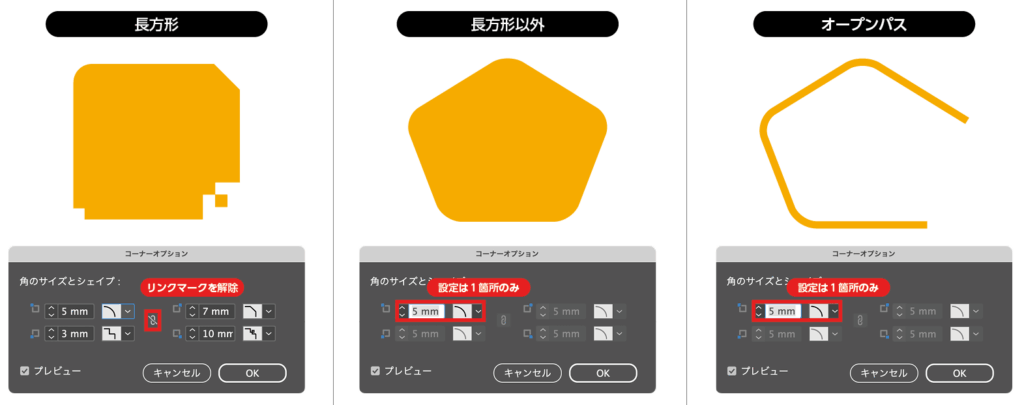
⬇️コーナーオプションはシェイプ自体を変形させる機能ではありません。例えば、長方形に「角丸(内側)」適用しても、シェイプ自体はただの長方形として存在し、設定が反映された見た目になるだけです。これにより、元のシェイプの形状を崩さず、自由に変形したり、解除したりすることができます。

線の設定
線パネルでは、太さの変更以外にも「破線」や「矢印」といった、形状自体に変化を加えることができます。コーナーオプションと同様に、シェイプの本来の形に影響を与えないため、気軽に使うことができます。意外と奥が深い設定群で、それ故分かりづらい機能も多いですが、これらの知識があれば、線に関するさまざまなトラブルシューティングにも役立ちます。
✅ 前提となる記事:オブジェクトの基本操作 | 描画ツールの基本
線端
使用頻度:★★☆☆☆
⬇️パスの両端(始点と終点)の形状を選択する項目で、太めの線を使う際には目立った効果を得られます。デフォルトは「線端なし」になっています。線端に対する設定のため、クローズドパスでには影響しません。
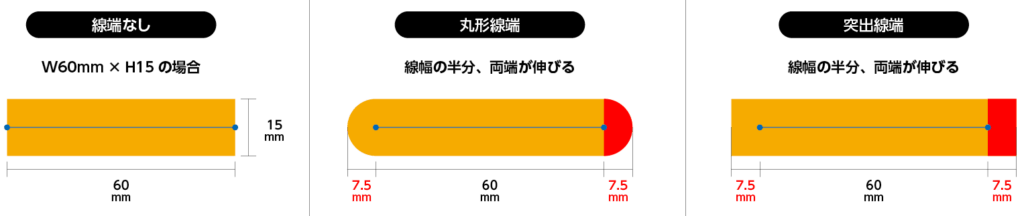
角の形状と比率
使用頻度:★★☆☆☆
⬇️「角の形状」は、線のつなぎ目の見た目を調整する機能です。これは線の太さによって違いがはっきり現れ、「マイター結合」は角を鋭く、「ラウンド結合」は丸く、「ベベル結合」は直線的に切り落とします。特に太い線を使う際に、これらの設定で線の表情を作り分けることができます。

⬇️「角の比率」は、マイター結合で角が過度に尖りすぎた場合に使う設定です。複雑な図形やフォントのフチに太い線をつけた場合、線の交差部分が不自然に尖る(破綻する)ことがよくあります。もし、太い線で「不自然に尖って見える」と感じたら、この設定を試してみてください。また、「ラウンド結合」を選択すれば、角は丸くなりますが尖りは回避できます。

線の位置
使用頻度:★★★★★
線が細い状態ではわかりづらいのですが、線を設ける先を、パスの内側・外側・中央の3種類から選ぶ設定になります。この設定の重要なポイントは、「オブジェクトの実寸に影響する」という点です。します。

⬆️例えば線を「外側」に設定すれば、線の太さを含んだ大きさが、そのシェイプの大きさになります。しかし、「内側」に設定すると、シェイプの大きさは線幅の影響を受けません。同じサイズや位置で複数のオブジェクトを揃えた時、あとから線幅を変更することで、シェイプの大きさや座標がズレるのはよくあることです。これらを防ぐために、デザインに支障がなければ、できるだけ「内側」に設定することをお勧めします。
種類
使用頻度:★★★★☆
⬇️あらかじめ決められた形状から選ぶだけで、さまざまなデザインの線を作ることができます。線の種類を追加したり変更したりすることはできませんが、基本的な形状はおおよそ揃っており、あらゆるパスに適用できるのが強みです。
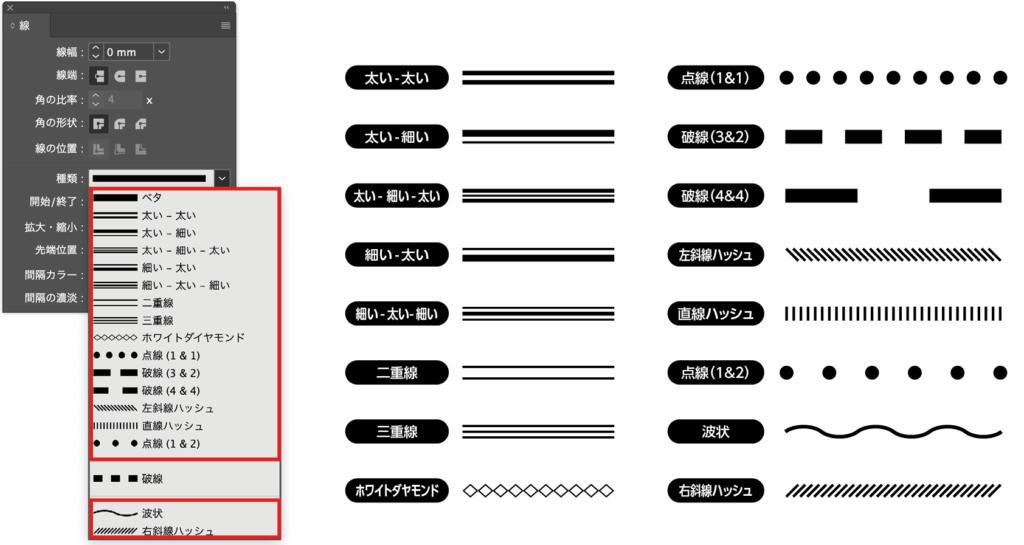
⬇️下段にある「破線」のみスタム可能です。実線の部分とその間隔を設定でき、最大3パターン目までを指定できます。これにより、少し変化のある点線を作ることもできます。
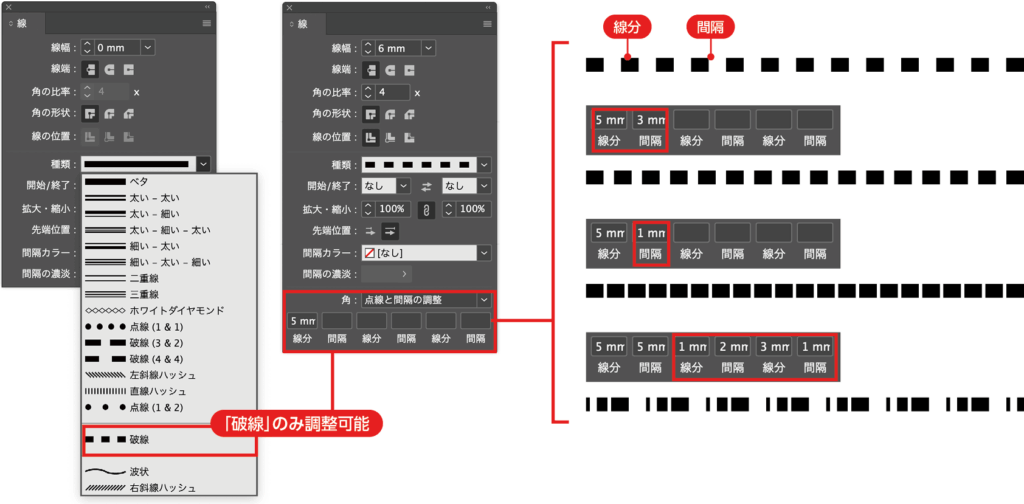
開始/終了、拡大・縮小、先端位置
使用頻度:★★★☆☆
開始/終了」のプルダウンからは、線の始点と終点のそれぞれに、装飾を効果を設定することができます。線の種類と同様に、デザイン自体のカスタムはできませんが、矢印や丸といった使用頻度の高いものが揃っています。
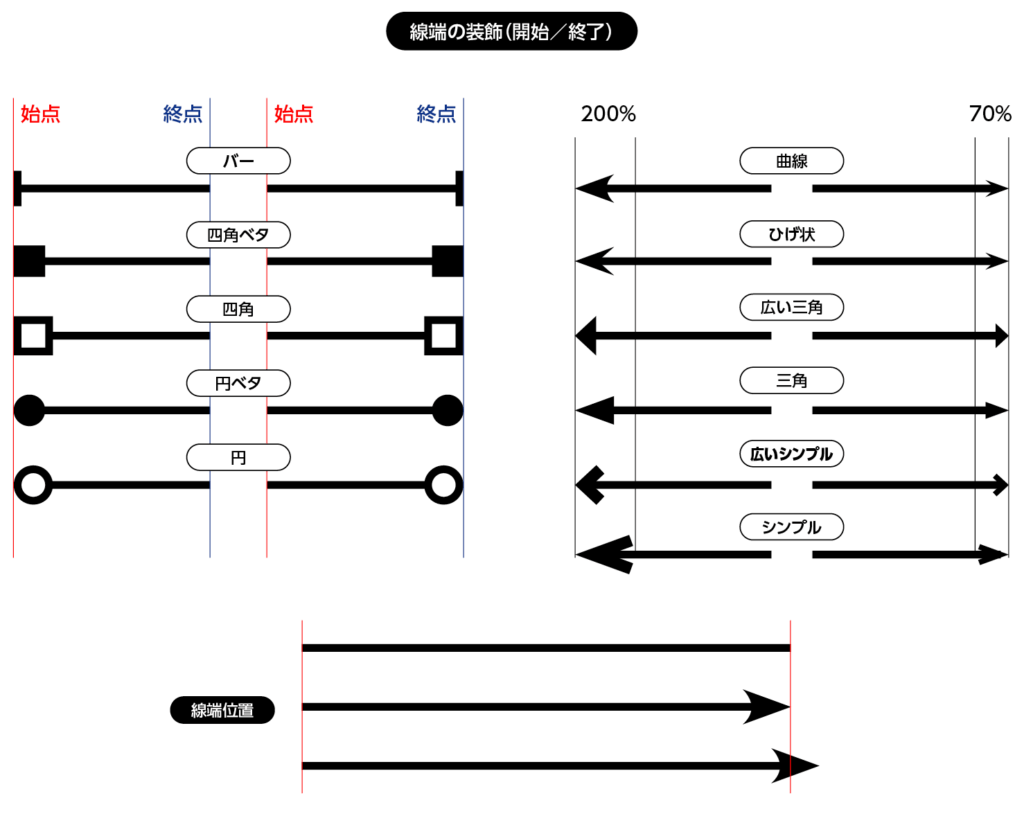
⬆️設定した両端の装飾は、「拡大・縮小」の欄に数値を入力することで大きさを変更できます。
また、「線端位置」は、元になる線の長さと、装飾効果の先端を揃えるか否かという機能です。線端の装飾を施した線は、その種類や拡大縮小の設定よって、見た目の長さが違ってきます。この機能を使えば、線端の設定に影響されず、元々のサイズ通りに線の長さを保つことができます。
間隔カラー、間隔カラーの濃淡
使用頻度:★☆☆☆☆
線の「種類」に付随する設定で、線によって作られた「隙間」や「余白」に色をつける機能です。そのため、線に隙間や余白のない「ベタ」を選んでいる場合には選択することができません。また、「間隔の濃淡」を設定すれば、色の濃度を変更できます。

パスファインダー
パスファインダーパネルは、「パス」「パスファインダー」「シェイプを変換」「ポイントを変換」の5つに分かれています。それぞれについて言及はしますが、基本的に「パスファインダー」の項目がメインです。他の箇所は代用が効く機能なので、必要になったら使ってみる程度で問題ないでしょう。
✅ 前提となる記事:オブジェクトの基本操作 | 描画ツールの基本
パス(パスの結合、パスを開く、パスを閉じる、パスの反転)
使用頻度:★☆☆☆☆
こののくくりにある機能のほとんどが、「ペンツール」や「はさみツール」で行うことができます。そのためあまり使う機会がないですが、「パスの反転」は始点と終点の設定を入れ替えられるため、、線端に装飾を施した場合などは、この機能で簡単に位置を入れ替えることができます。
パスファインダー
使用頻度:★★★★☆
このパネルのメインの機能群です。パスファインダーは、複数のシェイプを組み合わせて、新しい形のシェイプを作り出すためのツールです。複雑な図形も、いくつかのシンプルな図形を組み合わせることで簡単に作成できます。
⬇️「合体」は文字通り、二つのシェイプを一つのシェイプに統合する機能です。グループ化と似ているようですが、完全に一つのシェイプとなるため、線の設定などに違いが現れます。また、単純に不要なアンカーポイントやパスが削除されるため、データは軽くなります。逆に、合体されたシェイプは元に戻せないため、後から編集する可能性がある場合には注意が必要です。
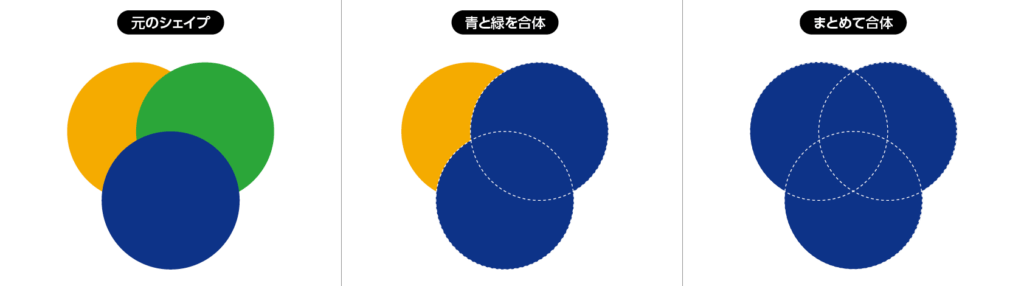
⬇️「前面オブジェクトで型抜き」は、重なったシェイプの中で「最も背面にあるシェイプ」を、それより上のシェイプ群の形状で型抜きする機能です。下図は、青と緑の2つだけに適用した例と、3つ全てに適用した例です。

「背面オブジェクトで型抜き」はその逆で、「最も前面にあるシェイプ」を、それより背面のシェイプで型抜きする機能です。
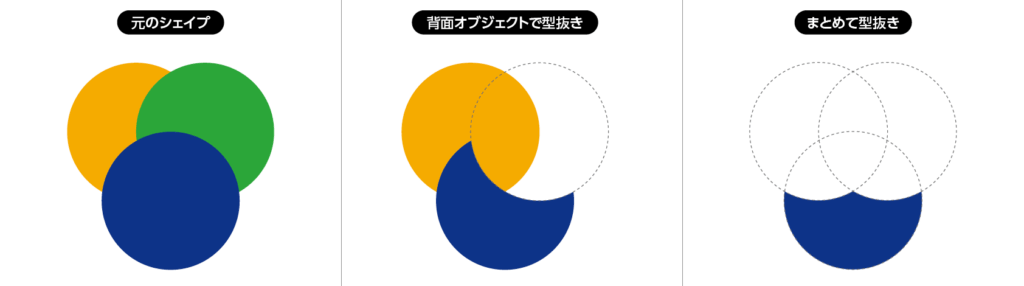
⬇️「交差」は、文字通り複数のシェイプが交差する部分だけを残す機能です。「型抜き」と逆の処理と考えればOKです。
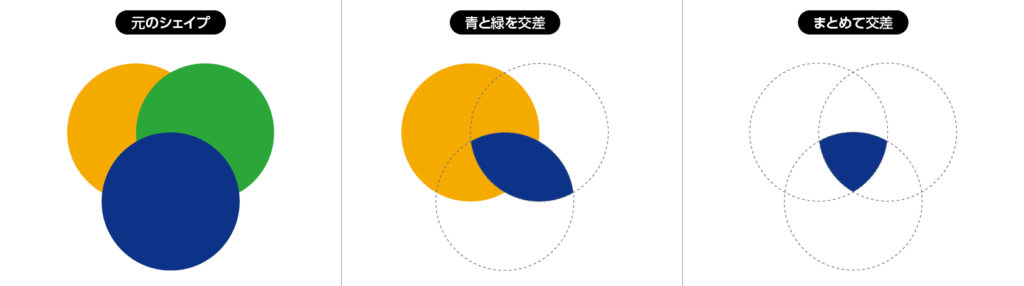
⬇️「中マド」は、シェイプの重なった部分だけを削除する機能です。「前面オブジェクトで型抜き」と似ていますが、重ならなかった部分を削除しません。また、他と挙動が違い少しわかりにくいですが、3つ以上のシェイプが重なっていても上から順番に適用されていきます。図のように、まず最前面にある「青」のシェイプとその直下にある「緑」のシェイプに「中マド」が適用され、その後「橙」に適用される順番です。
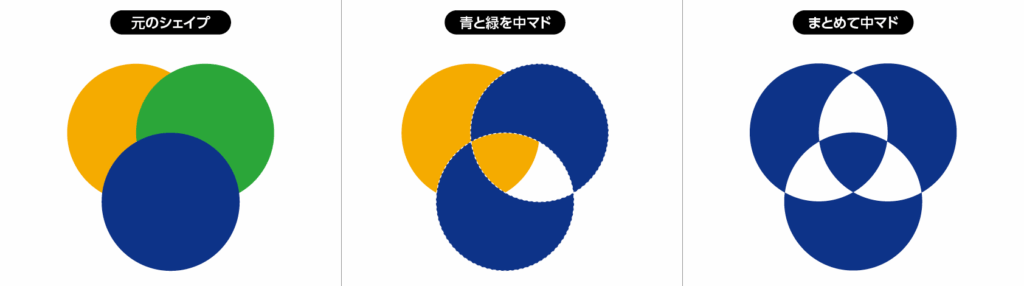
シェイプを変換
使用頻度:★☆☆☆☆
選択したシェイプを、強制的に一定の形に変更する機能です。どの形状もツールパレットから選んで作成できるため、ここでしか行えない処理は特にありません。コーナーシェイプを1クリックで適用できたり、サイズを変更せずに他の形状にできるので、使い所によっては便利な機能群です。
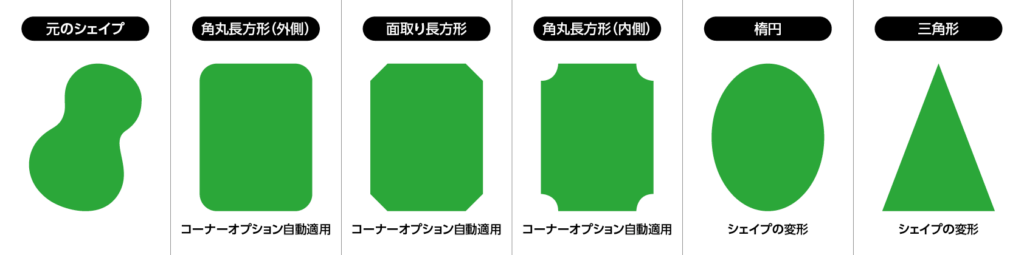
ポイントを変換
使用頻度:★☆☆☆☆
「ペンツール」や「アンカーポイントの切り替えツール」 での操作を、自動で処理してくれる機能群です。「標準」は、方向線を削除する機能で、「角」はアンカーポイントを独立した方向線を持つように変更する機能です。これらは、全て「アンカーポイント切り替えツール」でも対応できる操作です。
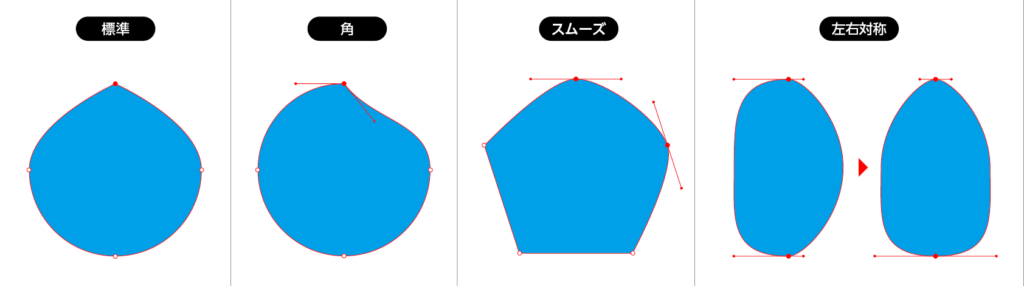
「スムーズ」は、曲線でないアンカーポイントに方向線を追加し、なめらかな曲線に整えてくれる機能です。「アンカーポイント切り替えツール」を使った手動の操作でも可能ですが、同じ角度に対しては同じ長さの方向線を追加してくれるため、整然としたシェイプに仕上がります。また、「左右対称」は、異なる長さの方向線を統一してくれる機能です。既存の方向線の長さを揃えてくれます。
以上が、装飾に関わる基本的な機能です。特にコーナーオプションは使う機会が多く、必須の知識といってもいいでしょう。パスの扱いはIllustartorの方が専門ではありますが、Indesignの機能群は実用的なな機能に絞られている分、設定や変更といった使い勝手や利便性が高い設計となっています。ぜひ活用してみましょう。



